win7休眠不了怎么办 win7电脑无法休眠的解决教程
更新时间:2020-12-25 15:46:32作者:fang
win7电脑如果处于休眠状态,不仅能够继续我们之前的工作,还不需要反复开启常用的软件和文件,用起来非常的方便。然而最近有网友却碰到了win7休眠不了的问题,不知道怎么回事,更加不清楚如何处理,所以对此今天本文为大家分享的就是win7电脑无法休眠的解决教程。
原因分析:
1、无线有线网卡
2、指纹识别器
3、键盘鼠标等外设的驱动程序
4、电源管理设置
解决教程如下:
1、升级当前所有硬件兼容Win7、Vista的驱动,如无线网卡驱动、蓝牙驱动等硬件;
2、在不使用系统后,关闭如未连接的蓝牙、未连接的无线网等未匹配且开启的硬件;
3、依次展开:右键“计算机”→“管理”→“设备管理器”→然后在网卡等设备上右键属性→将“允许此设备唤醒计算机”前面的勾选去掉;
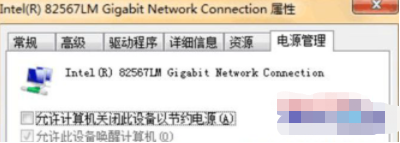
4、通过PowerCFG命令行设置,依次展开“开始菜单”→“程序”→“附件”→“命令提示符”→键“powercfg -a”;
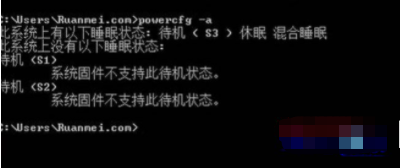
5、查看计算机是否支持休眠以及所有能唤醒电脑的设备
如果问题出在休眠文件上,可使用PowerCfg.exe/HIBERNATE?/SIZE?百分比命令更改休眠文件体积为物理内存大小的百分比。最后使用PowerCfg.exe/HIBERNATE?/SIZE?75,可以把75改成100解决无法休眠的问题。
上面给大家分享的就是win7电脑无法休眠的解决教程啦,有出现同样问题的可以参考上面的方法来处理哦。
相关教程:
win7系统还原
win7休眠不了怎么办 win7电脑无法休眠的解决教程相关教程
- win7自动休眠唤不醒怎么办 win7休眠无法唤醒屏幕怎么办
- win7设置休眠无效怎么办 win7系统设置休眠无效如何解决
- 怎么让电脑不休眠屏幕win7 win7系统怎么设置电脑不休眠
- win7自动休眠失效怎么办 win7自动休眠无效怎么办
- win7电脑休眠怎么设置 win7系统如何设置电脑休眠
- Win7关闭休眠方法|Win7如何关闭休眠功能+删除休眠文件
- win7设置不锁屏不休眠方法 win7怎么设置不锁屏不休眠
- 电脑window7睡眠后唤不醒怎么办 win7电脑休眠唤不醒怎么办
- 如何调整win7休眠不断网 win7电脑休眠不断网如何设置
- 电脑怎么休眠win7 win7设置休眠方法
- Win11怎么用U盘安装 Win11系统U盘安装教程
- Win10如何删除登录账号 Win10删除登录账号的方法
- win7系统分区教程
- win7共享打印机用户名和密码每次都要输入怎么办
- Win7连接不上网络错误代码651
- Win7防火墙提示“错误3:系统找不到指定路径”的解决措施
热门推荐
win7系统教程推荐
- 1 win7电脑定时开机怎么设置 win7系统设置定时开机方法
- 2 win7玩魔兽争霸3提示内存不足解决方法
- 3 最新可用的win7专业版激活码 win7专业版永久激活码合集2022
- 4 星际争霸win7全屏设置方法 星际争霸如何全屏win7
- 5 星际争霸win7打不开怎么回事 win7星际争霸无法启动如何处理
- 6 win7电脑截屏的快捷键是什么 win7电脑怎样截屏快捷键
- 7 win7怎么更改屏幕亮度 win7改屏幕亮度设置方法
- 8 win7管理员账户被停用怎么办 win7管理员账户被停用如何解决
- 9 win7如何清理c盘空间不影响系统 win7怎么清理c盘空间而不影响正常使用
- 10 win7显示内存不足怎么解决 win7经常显示内存不足怎么办

